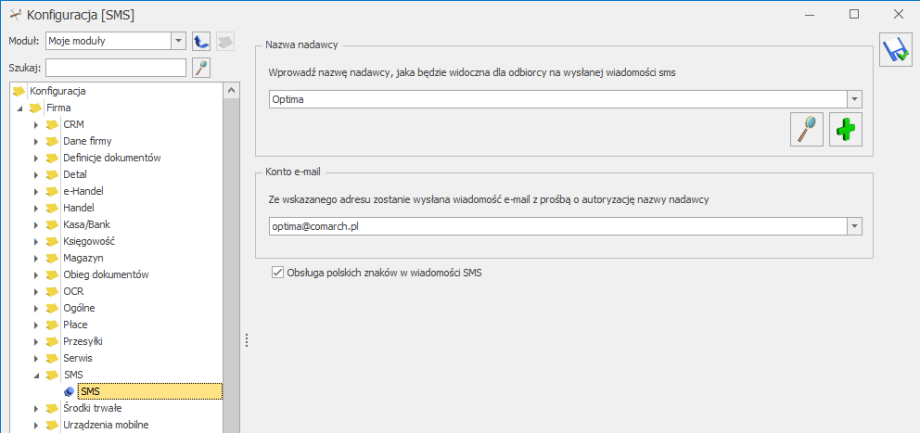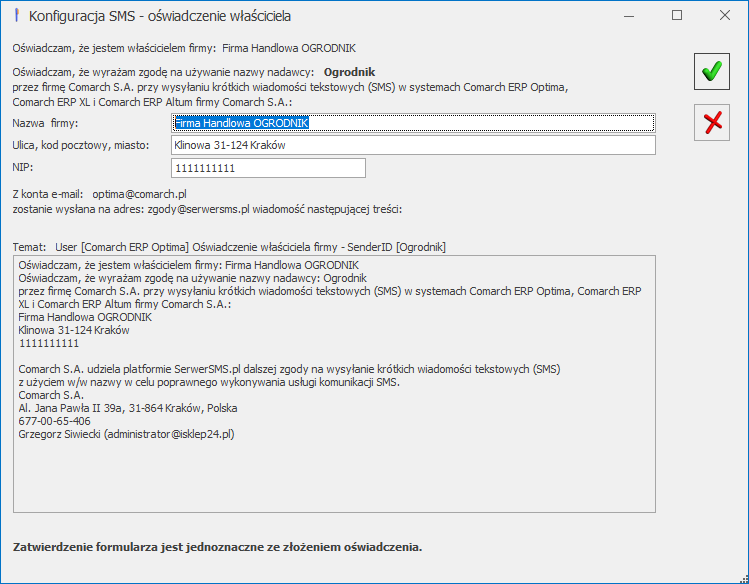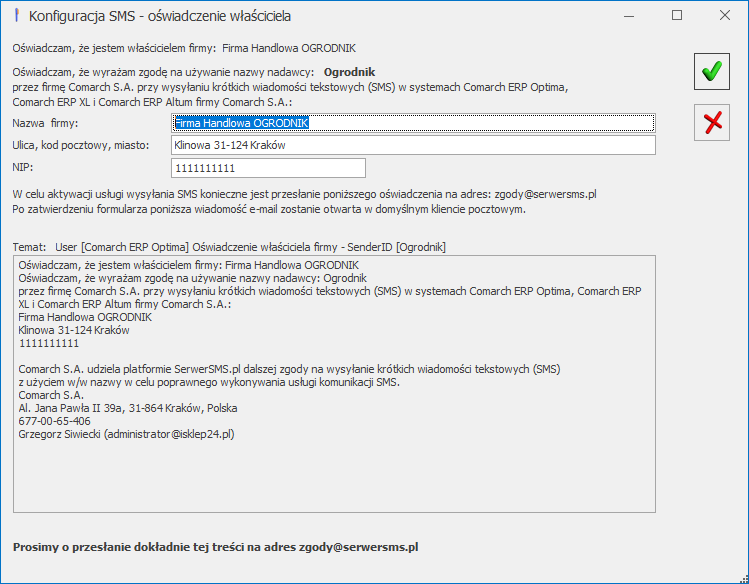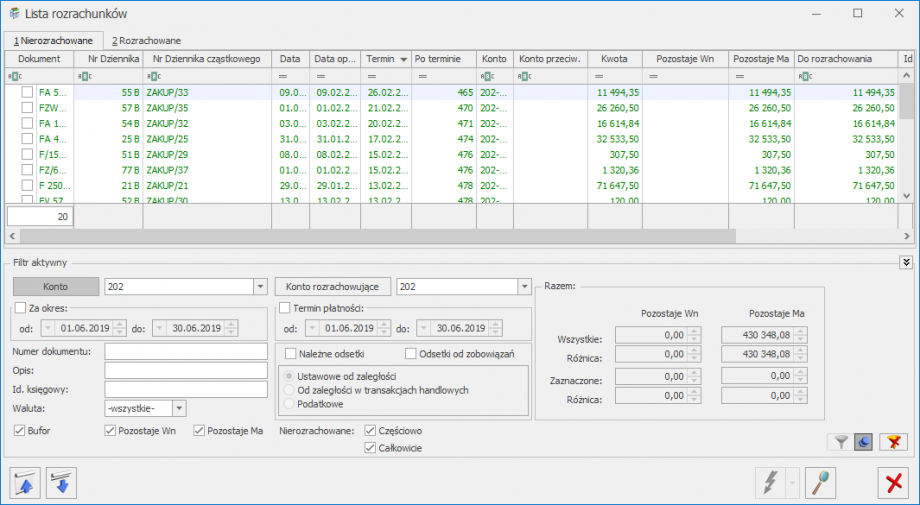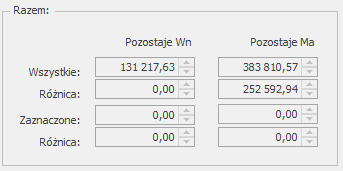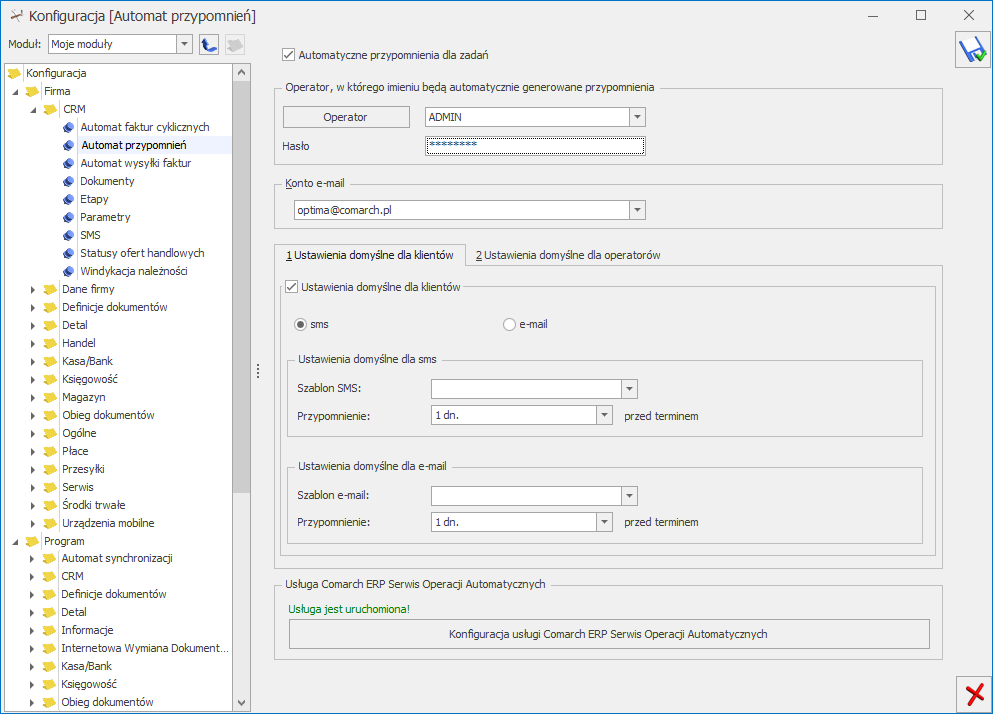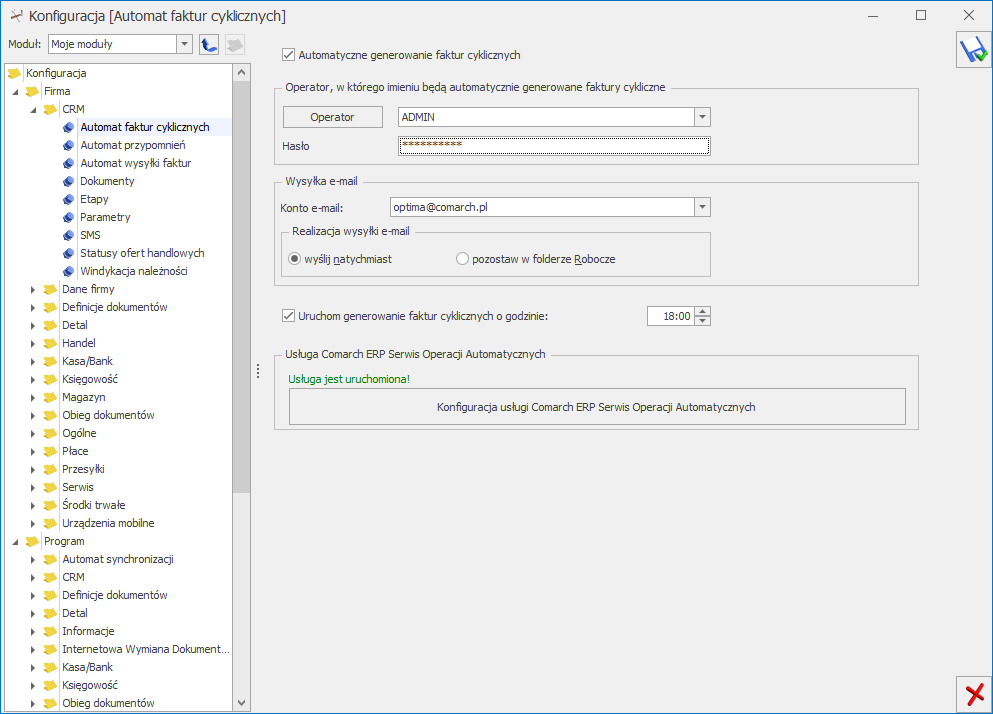Lista rozrachunków- zakładka Rozrachowane
Lista jest dostępna w menu Księgowość/ Rozrachunki. Listy rozrachunków nierozrachowanych i rozrachowanych obejmują wszystkie nierozrachowane i rozrachowane dekrety, niezależnie od okresu obrachunkowego.
Lista dekretów rozrachowanych
Lista dekretów rozrachowanych zawiera następujące kolumny:
- Dokument – numer dokumentu.
- Numer dziennika.
- Nr dziennika cząstkowego.
- Data – data księgowania.
- Data operacji – data operacji z pozycji dokumentu źródłowego.
- Termin.
- Konto – konto księgowe, dla którego wyświetlona jest lista rozrachowanych dekretów.
- Konto przeciw. – konto przeciwstawne do konta rozrachunkowego z dekretu.
- Kwota – kwota dekretu.
- Rozrachowano Wn (Dt) – Kwota, rozrachowana po stronie Wn (Dt).
- Rozrachowano Ma (Ct) – Kwota, rozrachowana po stronie Ma (Ct).
- Id. księgowy – identyfikator księgowy dekretu.
- Opis – opis dekretu.
- Waluta – waluta dekretu.
- Zwłoka – wykazuje ile dni po terminie zapis został rozrachowany. Ilość dni zwłoki jest liczona jako różnica daty rozrachunku i terminu płatności. W przypadku, gdy termin płatności przypada na dzień ustawowo wolny od pracy lub na sobotę to ilość dni zwłoki liczona jest od pierwszego dnia roboczego przypadającego po dniu wolnym.
Istnieje możliwość ukrywania określonych kolumn na liście rozrachunków.
Na liście dostępne są następujące parametry filtrowania:
Konto – przycisk, który umożliwia wybranie konta rozrachunkowego z Planu Kont.
Konto rozrachowujące – przycisk, który umożliwia wybranie konta rozrachowującego z Planu kont. Plan Kont jest zawężony do typu kont Rozrachunkowe. Pole jest aktywne po wybraniu konta księgowego w polu Konto.
Za okres – zakres dat uwzględniający datę księgowania.
Bufor – widoczne również zapisy w buforze księgowym.
Rozrachowane: Częściowo/Całkowicie – parametry służą do ukrywania rozrachowanych dekretów częściowo/całkowicie
Rozrachowane: Wn (Dt)/ Ma (Ct) – parametry służą do ukrywania odpowiednio rozrachowanych dekretów po stronie Wn (Dt) lub Ma (Ct)
Dla różnych kont – w przypadku wyboru różnych kont księgowych w polach Konto i Konto rozrachowujące zaznaczenie parametru powoduje wyświetlanie tylko tych rozrachunków, które zostały rozrachowane między dwoma różnymi kontami księgowymi. Zaznaczenie parametru Dla różnych kont nie jest zapamiętywane przy ponownym wejściu na zakładkę [Rozrachowane]. Jeżeli w polu Konto i Konto rozrachowujące jest wybrane to samo konto to po włączeniu tego parametru lista będzie pusta.
Numer dokumentu – zawęża listę do dekretów, które mają wpisany w polu Numer dokumentu wybrany ciąg znaków.
Opis – zawęża listę dekretów do takich, które w polu Opis zawierają zadany ciąg znaków.
Id. księgowy – zawęża listę dekretów do takich, które w polu Id księgowy mają wpisany zadany ciąg znaków.
Termin płatności – filtr na termin płatności z możliwością wybrania za jaki okres mają zostać zawężone dekrety.
Na zakładce [Rozrachowane] w kolumnie Dokument istnieje możliwość zaznaczania poszczególnych dekretów. Po zaznaczeniu wybranych głównych pozycji dekretów i wciśnięciu ikony kosza lub wyboru z menu kontekstowego opcji Usuń następuje seryjne usunięcie rozrachowanych dekretów. Usuwane są wszystkie rozrachunki w ramach danego rozrachunku. Przykładowo, gdy jeden dekret rozrachowany jest z trzema innymi to usuwane są wszystkie trzy pary rozrachunków. Warunkiem usunięcia rozrachunku jest nie uwzględnienie danych dekretów na nocie odsetkowej.
Można również usuwać tylko wybrane podrzędne dekrety wchodzące w skład rozrachunku, bez konieczności usuwania całości rozrachunku (przykładowo rozrachowany jeden dekret z trzema innymi). W tym celu wystarczy zaznaczyć jeden z dekretów wchodzących w skład rozrachunku i ikoną kosza lub z menu kontekstowego go usunąć. Dekrety pozostałe wchodzące w skład rozrachunku nadal pozostaną rozrachowane.